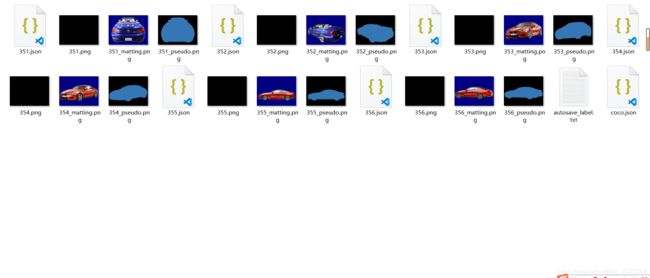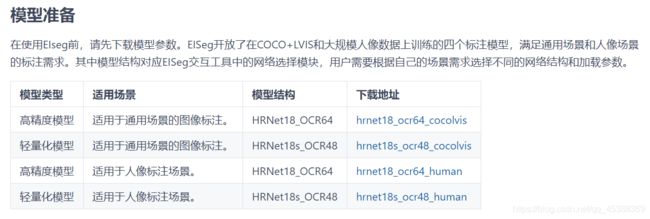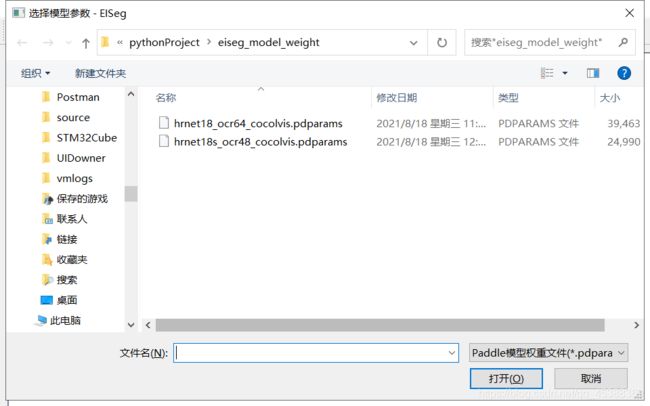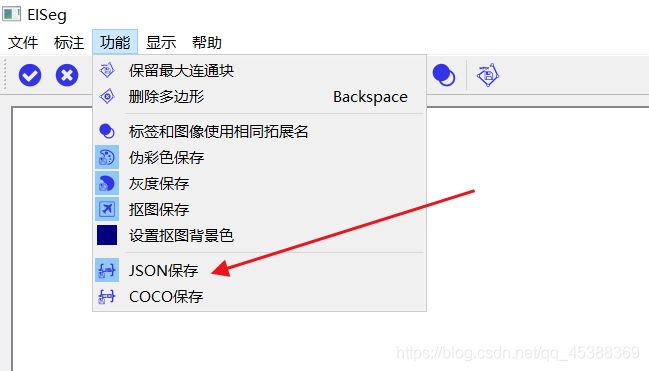- Java 基于 SpringBoot+Vue 的动漫平台(附源码,文档)
程序员徐师兄
javaspringbootvue.js动漫平台动漫网站
博主介绍:✌程序员徐师兄、8年大厂程序员经历。全网粉丝12w+、csdn博客专家、掘金/华为云/阿里云/InfoQ等平台优质作者、专注于Java技术领域和毕业项目实战*✌文末获取源码联系精彩专栏推荐订阅不然下次找不到哟2022-2024年最全的计算机软件毕业设计选题大全:1000个热门选题推荐✅Java项目精品实战案例《500套》Java微信小程序项目实战《200套》Python项目实战《200套
- python Kivy SDL2报错: Unable to load image
岁月缱绻浮半生
pythonKivySDL2报错:Unabletoloadimage国内玩kivy的真的很少,教程也少。断断续续弄了两天,终于弄好了首先看一下我的报错[INFO][Logger]RecordloginC:\Users\AlucaRd\.kivy\logs\kivy_20-12-15_11.txt[INFO][deps]Successfullyimported"kivy_deps.gstreamer
- 成功解决 python+kivy的raise Exception(‘SDL2: Unable to load image‘) Unable to get a Window, abort.
projectnone2019
python开发语言后端
运行python+kivy一个小程序出错,代码如下:fromkivy.appimportAppfromkivy.uix.floatlayoutimportFloatLayoutclassSizeFloat(FloatLayout):def__init__(self,**kwargs):super().__init__(**kwargs)classSizeApp(App):defbuild(self
- pytorch环境配置过程中遇到的那些坑
枕绵
pytorch人工智能pythonconda
基本命令查看conda版本conda--version查看conda环境配置condaconfig--show创建虚拟环境condacreate-nenvNamepython=3.8查看虚拟环境的个数详情condaenvlist激活虚拟环境condaactivateenvName删除虚拟环境condaremove--nameenvName--all下载pytorchpip3installtorch
- List把特定元素排在第一位
inner_peace8
Java总结集合List把特定元素排在第一位
人工智能,零基础入门!http://www.captainbed.net/inner有的时候会有这样的需求,就是从数据库查出来的list要做一些处理,比如部门成员列表,产品要求你把部门经理排在第一位,这个时候就可以用集合工具类下的自带方法,做法:需要遍历集合,找到这个元素在集合中的位置,然后使用Collections.swap(list,o,i)(O:为元素目前所在位置,i:为要放置的位置)方法来
- 每天五分钟深度学习框架pytorch:搭建谷歌的Inception网络模块
每天五分钟玩转人工智能
深度学习框架pytorch深度学习pytorch网络人工智能机器学习Inception
本文重点前面我们学习了VGG,从现在开始我们将学习谷歌公司推出的GoogLeNet。当年ImageNet竞赛的第二名是VGG,而第一名就是GoogLeNet,它的模型设计拥有很多的技巧,这个model证明了一件事:用更多的卷积,更深的层次可以得到更好的结构GoogLeNet的网络结构如图所示就是GoogLeNet的网络结构,在这个网络结构中我们可以看到红色框起来的地方,他就是Inception块,
- 全面了解 Node.js、npm、yarn、node-gyp、Python、Visual Studio 和 Electron 的关联性
古木12345
node.jsnpmpythonelectronyarn
好的,以下是一个全面且深入的详细解析,针对Electron桌面开发工具链及其相关依赖,包含每个关键模块(Node.js、npm、yarn、Python、node-gyp、VisualStudio、Electron)及其实现原理、功能、关联性和使用示例,确保您能完整理解这些工具的用途和关联性。一、基础工具链模块详细介绍1.Node.js1.1功能概述Node.js是一个运行时环境,它允许开发者在服务
- 多线程并发模拟实现与分析:基于Scapy的TCP SYN洪水攻击实验研究
键盘侠伍十七
tcp/ip网络协议网络网络安全pythonsynflood
简介实现基于Python实现的多线程TCPSYN洪水攻击。该实例利用Scapy库构造并发送TCPSYN数据包,通过多线程技术模拟并发的网络攻击行为。实现原理SYNFlood攻击是一种经典的分布式拒绝服务(DDoS)攻击方式,利用了TCP协议握手过程中的弱点。TCP三次握手过程在正常情况下,TCP建立连接需要经过以下三个步骤的交互:客户端发送SYN:客户端向服务器发送一个同步(SYN)段,其中包含客
- python的scapy解读pcap包
AI拉呱
python高级编程工具封装python开发语言
好的,下面是一个使用Python和scapy库来解读pcap文件的示例代码。scapy是一个非常强大的网络数据包处理库,可以用来捕获、解读和生成网络数据包。首先,确保你已经安装了scapy:pipinstallscapy然后,创建一个Python文件(例如read_pcap.py),在其中编写以下代码:fromscapy.allimportrdpcapdefread_pcap(file_path)
- AIGC从入门到实战:揭秘 Midjourney 的提示词写作技巧
AI架构设计之禅
DeepSeekR1&大数据AI人工智能Python入门实战计算科学神经计算深度学习神经网络大数据人工智能大型语言模型AIAGILLMJavaPython架构设计AgentRPA
AIGC从入门到实战:揭秘Midjourney的提示词写作技巧作者:禅与计算机程序设计艺术/ZenandtheArtofComputerProgramming1.背景介绍1.1问题的由来随着人工智能技术的飞速发展,人工智能生成内容(AIGC)逐渐成为可能。AIGC指的是利用人工智能技术自动生成文本、图像、音乐等内容。在AIGC领域,Midjourney是一个备受关注的技术,它能够根据用户输入的提示
- Python:基于Scapy的深度包分析与网络攻击防御方案
Lethehong
Python在手bug溜走!码农的快乐你不懂~pythonscapysyndns
嗨,我是Lethehong!立志在坚不欲说,成功在久不在速欢迎关注:点赞⬆️留言收藏欢迎使用:小智初学计算机网页AI感谢这位博主提出的问题,如果在以后的文章中,大家有其他相关的问题,也可以积极的在评论区评论出来,博主我会的,我会积极的收纳问题,并及时的做出回应!目录1.环境准备2.基础流量捕获3.深度协议解析4.异常流量检测逻辑4.1SYNFlood检测4.2DNS放大攻击检测5.高级分析技术5.
- DeepSeek对AI领域的变革性影响分析报告
芝士AI吃鱼
人工智能DeepSeekOpenAI
一、引言近年来,人工智能(AI)技术加速演进,而中国开源大模型DeepSeek的崛起,标志着全球AI竞争进入新阶段。其凭借低成本、高性能、开源生态三大核心优势,迅速成为行业焦点。本报告从技术、产业、投资、就业及未来趋势等维度,全面解析DeepSeek对AI领域的深远影响,为集团战略布局提供参考。二、技术突破:算法效率与成本革命架构创新:MOE与MLA技术优化DeepSeek采用混合专家系统(MoE
- 使用opencv实现深度学习的图片与视频的超分辨率
人工智能研究所
人工智能之计算机视觉opencv深度学习视频超分辨率图片超分辨率
图片超分辨率什么是视频与图片的超分辨率,总结一下便是给一张分辨率比较低的图片,进行超分辨率的处理后,生成比较清晰的高分辨率的图片,上图图片完美解释了超分辨率的过程,由于不同的算法不同,处理的结果也不相同,本期我们介绍一下如何进行图片的超分辨率的处理。·EDSR模型图像超分辨率EDSR:EnhancedDeepResidualNetworksforSingleImageSuper-Resolutio
- Python之json模块的序列化和反序列化
如梦@_@
python基础
序列化:可以理解为压缩反序列化:可以理解为解压Python中序列化和反序列化其实就是一个正反两个过程。序列化就是将Python对象转化为json格式,因为Python对象只有Python语言能够识别,如果想把数据发给Java代码写的程序,那么就识别不了,所以就有一个中间的格式:json,Java中也是一样,就是将Java的数据类型转换成json格式。反序列化就是,Python接收数据的应该是Pyt
- python3安装mysql连接_Python3使用PyMySQL连接MySQL
weixin_39814925
前提介绍:【功能实现】:1.登录本地MySQLServer创建数据库和表,Python3使用PyMySQL连接本地MySQL服务器,实现对数据库的表进行简单Insert操作。【软件配置】:1.MySQL服务器:MySQL8.0.202.Pymsql版本:Pymsql0.9.33.Python版本:Python34.NavicatforMySQL版本:Navicat115.PyCharm版本:PyC
- 阅读Android源码的一些姿势
weixin_34405332
2019独角兽企业重金招聘Python工程师标准>>>前面吐槽了有没有必要阅读Android源码,后面觉得只吐槽不太好,还是应该多少弄点干货。需要说明的是,Android每个系统版本的源码都会有变动,而且代码中时不时Java和Native互相穿插,追求完全看透源码意义不大,把目的定在“理解代码设计的思路,弄清各个生命周期方法调用的顺序”比较实际。日常开发中怎么阅读源码找到正确的源码IDE是日常经常
- Android零基础入门第64节:揭开RecyclerView庐山真面目
weixin_33749242
移动开发javapython
2019独角兽企业重金招聘Python工程师标准>>>大家还记得之前在第38期~第50期都在学习列表控件吗,其中用了8期讲ListView的使用,相信都已经掌握好了吧。那么本期一起来学习Android5.X新增的一个列表组件,那就是RecyclerView的使用。一、RecyclerView概述从前面的学习我们知道,ListView的功能非常强大,几乎绝大部分应用程序都会使用到,虽然也学会一些方法
- 如何在Python中进行JSON数据的序列化和反序列化?
计算机学长大白
pythonpython开发语言
在Python中,JSON(JavaScriptObjectNotation)是一种轻量级的数据交换格式,易于人阅读和编写,同时也易于机器解析和生成。Python内置的json模块提供了简单易用的方法来实现数据的序列化和反序列化。下面将详细介绍如何在Python中进行JSON数据的序列化和反序列化,并给出具体的示例。1.序列化序列化是指将Python对象转换为JSON格式的字符串。json模块提供
- Pytorch实现mnist手写数字识别
Zn要学习
python
>-**本文为[365天深度学习训练营]中的学习记录博客**>-**原作者:[K同学啊]**我的环境:语言环境:Python3.8编译器:JupyterLab深度学习环境:torch==1.12.1+cu113torchvision==0.13.1+cu113一、前期准备1.设置GPU如果设备上支持GPU就使用GPU,否则使用CPUimporttorchimporttorch.nnasnnimpo
- 《DeepSeek训练算法:开启高效学习的新大门》
人工智能深度学习
在人工智能的浪潮中,大语言模型的发展日新月异。DeepSeek作为其中的佼佼者,凭借其独特的训练算法和高效的学习能力,吸引了众多目光。今天,就让我们深入探究DeepSeek训练算法的独特之处,以及它是如何保证模型实现高效学习的。一、独特的架构基础DeepSeek以Transformer架构为基石,但并非简单沿用,而是进行了深度创新。Transformer架构的核心是注意力机制,这让模型在处理序列数
- python股票分析系统部署操作过程及代码实现
大懒猫软件
python开发语言flaskplotlyapirestful
部署一个股票分析系统涉及多个步骤,包括后端服务、前端界面和实时数据更新。以下是一个详细的部署过程,涵盖从代码编写到服务器部署的完整步骤。1.系统架构概述后端:使用Flask提供RESTfulAPI和数据处理服务。前端:使用PlotlyDash构建动态界面,实时显示股票价格走势。数据源:从金融数据API(如AlphaVantage、YahooFinance)获取实时数据。2.系统开发步骤2.1安装必
- 运用python制作一个完整的股票分析系统
大懒猫软件
python开发语言djangobeautifulsoup
使用python制作一个股票分析系统,可以通过股票价格走势动态界面,实时动态监测不同类型股票的变化情况。以下是一个完整的股票分析系统开发指南,包括股票价格走势动态界面和实时监测功能。这个系统将结合网络爬虫、数据分析、机器学习和可视化技术,帮助你实时监测不同类型股票的变化情况。1.系统功能概述数据采集:使用网络爬虫技术从财经网站采集股票数据。数据处理:计算技术指标(如KDJ、BOLL)并进行数据预处
- 《探秘AI绿色计算:降低人工智能硬件能耗的热点技术》
程序猿阿伟
人工智能
在人工智能飞速发展的当下,其硬件能耗问题愈发凸显。据国际能源署预测,人工智能的能源消耗可能大幅增长。因此,降低人工智能硬件能耗,实现绿色计算,已成为行业关键课题。以下是一些正在崭露头角的热点技术。新型硬件架构与材料计算随机存取内存(CRAM):明尼苏达大学的研究团队开发的CRAM,能让数据完全在内存阵列内处理,无需离开计算机存储信息的网格,打破了传统冯·诺依曼体系结构中计算与内存之间的壁垒,可将人
- 使用 Python 爬虫和 FFmpeg 爬取 B 站高清视频
大懒猫软件
python爬虫ffmpeg
以下是一个完整的Python爬虫代码示例,用于爬取B站视频并使用FFmpeg合成高清视频。1.准备工作确保安装了以下Python库和工具:bash复制pipinstallrequestsmoviepy2.爬取视频和音频文件B站的视频和音频文件通常是分开存储的,需要分别下载视频和音频文件,然后使用FFmpeg合成。Python复制importrequestsfrommoviepy.editorimp
- python爬虫模拟点击和输入,python爬虫实战--selenium模拟登录并自动点击
半夜梳长长的头发
python爬虫模拟点击和输入
爬虫实战项目。爬虫利器:selenium的使用。任务介绍最近刚刚注册了某个网站:HDHome,该站有新手考核任务,其中有一项是需要达到魔力值5000。在魔力值获取方式中,我们看到这一项:“说谢谢=0.5个魔力值”,而网站存活种子数量达到16000+,也就意味着对每个种子说一下谢谢,轻松达到8000+的魔力值,于是,这个项目应运而生。实现思路:获取种子的页面,在每个页面中找到说谢谢的按钮,并点击后,
- 本地部署DeepSeek模型技术指南
Evaporator Core
apacheDoris人工智能deepseek
DeepSeek模型是一种先进的深度学习模型,广泛应用于自然语言处理、计算机视觉等领域。为了充分利用DeepSeek模型的强大功能,许多开发者和研究人员选择在本地环境中部署该模型。本文将详细介绍如何在本地环境中部署DeepSeek模型,包括环境准备、模型下载、配置、优化以及代码实现等内容。通过本文的指导,您将能够在本地成功部署并运行DeepSeek模型。1.环境准备在部署DeepSeek模型之前,
- LeetCode:142. 环形链表 II(python)
痴迷、淡然~
LeetCodeLeetCode142.环形链表IIpython
LeetCode:142.环形链表II(python)给定一个链表,返回链表开始入环的第一个节点。如果链表无环,则返回null。为了表示给定链表中的环,我们使用整数pos来表示链表尾连接到链表中的位置(索引从0开始)。如果pos是-1,则在该链表中没有环。说明:不允许修改给定的链表。示例1:输入:head=[3,2,0,-4],pos=1输出:tailconnectstonodeindex1解释:
- 使用Python中的LangChain库优化消息长度:从聊天历史到模型性能的全面指南
m0_57781768
pythonlangchaineasyui
使用Python中的LangChain库优化消息长度:从聊天历史到模型性能的全面指南在现代人工智能应用中,大语言模型(LLM)扮演着越来越重要的角色,尤其是在对话系统、智能助理和其他自然语言处理任务中。然而,所有的模型都有一个有限的上下文窗口,意味着它们可以处理的输入令牌(tokens)数量是有限的。当我们需要处理较长的对话历史或复杂的任务链时,如何管理传递给模型的消息长度变得至关重要。在这篇文章
- Window on arm编译onnxruntime的python安装包
lpcarl
Windowsonarm开发pythonWOAWindowsonarmonnx
Windowonarm编译onnxruntime_qnn的python安装包准备工作开始安装准备工作1.下载onnxruntime的源码gitclonehttps://github.com/microsoft/onnxruntime.git2.安装vsstudio下载visualstudio安装包,并在线安装visualstudio2022版本,安装完成后安装“c++桌面应用开发”相关的组件下载c
- DeepSeek R1蒸馏版模型部署的实战教程
herosunly
DeepSeek从入门到精通deepseek大模型人工智能实战教程
大家好,我是herosunly。985院校硕士毕业,现担任算法研究员一职,热衷于大模型算法的研究与应用。曾担任百度千帆大模型比赛、BPAA算法大赛评委,编写微软OpenAI考试认证指导手册。曾获得阿里云天池比赛第一名,CCF比赛第二名,科大讯飞比赛第三名。授权多项发明专利。对机器学习和深度学习拥有自己独到的见解。曾经辅导过若干个非计算机专业的学生进入到算法行业就业。希望和大家一起成长进步。
- 算法 单链的创建与删除
换个号韩国红果果
c算法
先创建结构体
struct student {
int data;
//int tag;//标记这是第几个
struct student *next;
};
// addone 用于将一个数插入已从小到大排好序的链中
struct student *addone(struct student *h,int x){
if(h==NULL) //??????
- 《大型网站系统与Java中间件实践》第2章读后感
白糖_
java中间件
断断续续花了两天时间试读了《大型网站系统与Java中间件实践》的第2章,这章总述了从一个小型单机构建的网站发展到大型网站的演化过程---整个过程会遇到很多困难,但每一个屏障都会有解决方案,最终就是依靠这些个解决方案汇聚到一起组成了一个健壮稳定高效的大型系统。
看完整章内容,
- zeus持久层spring事务单元测试
deng520159
javaDAOspringjdbc
今天把zeus事务单元测试放出来,让大家指出他的毛病,
1.ZeusTransactionTest.java 单元测试
package com.dengliang.zeus.webdemo.test;
import java.util.ArrayList;
import java.util.List;
import org.junit.Test;
import
- Rss 订阅 开发
周凡杨
htmlxml订阅rss规范
RSS是 Really Simple Syndication的缩写(对rss2.0而言,是这三个词的缩写,对rss1.0而言则是RDF Site Summary的缩写,1.0与2.0走的是两个体系)。
RSS
- 分页查询实现
g21121
分页查询
在查询列表时我们常常会用到分页,分页的好处就是减少数据交换,每次查询一定数量减少数据库压力等等。
按实现形式分前台分页和服务器分页:
前台分页就是一次查询出所有记录,在页面中用js进行虚拟分页,这种形式在数据量较小时优势比较明显,一次加载就不必再访问服务器了,但当数据量较大时会对页面造成压力,传输速度也会大幅下降。
服务器分页就是每次请求相同数量记录,按一定规则排序,每次取一定序号直接的数据
- spring jms异步消息处理
510888780
jms
spring JMS对于异步消息处理基本上只需配置下就能进行高效的处理。其核心就是消息侦听器容器,常用的类就是DefaultMessageListenerContainer。该容器可配置侦听器的并发数量,以及配合MessageListenerAdapter使用消息驱动POJO进行消息处理。且消息驱动POJO是放入TaskExecutor中进行处理,进一步提高性能,减少侦听器的阻塞。具体配置如下:
- highCharts柱状图
布衣凌宇
hightCharts柱图
第一步:导入 exporting.js,grid.js,highcharts.js;第二步:写controller
@Controller@RequestMapping(value="${adminPath}/statistick")public class StatistickController { private UserServi
- 我的spring学习笔记2-IoC(反向控制 依赖注入)
aijuans
springmvcSpring 教程spring3 教程Spring 入门
IoC(反向控制 依赖注入)这是Spring提出来了,这也是Spring一大特色。这里我不用多说,我们看Spring教程就可以了解。当然我们不用Spring也可以用IoC,下面我将介绍不用Spring的IoC。
IoC不是框架,她是java的技术,如今大多数轻量级的容器都会用到IoC技术。这里我就用一个例子来说明:
如:程序中有 Mysql.calss 、Oracle.class 、SqlSe
- TLS java简单实现
antlove
javasslkeystoretlssecure
1. SSLServer.java
package ssl;
import java.io.FileInputStream;
import java.io.InputStream;
import java.net.ServerSocket;
import java.net.Socket;
import java.security.KeyStore;
import
- Zip解压压缩文件
百合不是茶
Zip格式解压Zip流的使用文件解压
ZIP文件的解压缩实质上就是从输入流中读取数据。Java.util.zip包提供了类ZipInputStream来读取ZIP文件,下面的代码段创建了一个输入流来读取ZIP格式的文件;
ZipInputStream in = new ZipInputStream(new FileInputStream(zipFileName));
&n
- underscore.js 学习(一)
bijian1013
JavaScriptunderscore
工作中需要用到underscore.js,发现这是一个包括了很多基本功能函数的js库,里面有很多实用的函数。而且它没有扩展 javascript的原生对象。主要涉及对Collection、Object、Array、Function的操作。 学
- java jvm常用命令工具——jstatd命令(Java Statistics Monitoring Daemon)
bijian1013
javajvmjstatd
1.介绍
jstatd是一个基于RMI(Remove Method Invocation)的服务程序,它用于监控基于HotSpot的JVM中资源的创建及销毁,并且提供了一个远程接口允许远程的监控工具连接到本地的JVM执行命令。
jstatd是基于RMI的,所以在运行jstatd的服务
- 【Spring框架三】Spring常用注解之Transactional
bit1129
transactional
Spring可以通过注解@Transactional来为业务逻辑层的方法(调用DAO完成持久化动作)添加事务能力,如下是@Transactional注解的定义:
/*
* Copyright 2002-2010 the original author or authors.
*
* Licensed under the Apache License, Version
- 我(程序员)的前进方向
bitray
程序员
作为一个普通的程序员,我一直游走在java语言中,java也确实让我有了很多的体会.不过随着学习的深入,java语言的新技术产生的越来越多,从最初期的javase,我逐渐开始转变到ssh,ssi,这种主流的码农,.过了几天为了解决新问题,webservice的大旗也被我祭出来了,又过了些日子jms架构的activemq也开始必须学习了.再后来开始了一系列技术学习,osgi,restful.....
- nginx lua开发经验总结
ronin47
使用nginx lua已经两三个月了,项目接开发完毕了,这几天准备上线并且跟高德地图对接。回顾下来lua在项目中占得必中还是比较大的,跟PHP的占比差不多持平了,因此在开发中遇到一些问题备忘一下 1:content_by_lua中代码容量有限制,一般不要写太多代码,正常编写代码一般在100行左右(具体容量没有细心测哈哈,在4kb左右),如果超出了则重启nginx的时候会报 too long pa
- java-66-用递归颠倒一个栈。例如输入栈{1,2,3,4,5},1在栈顶。颠倒之后的栈为{5,4,3,2,1},5处在栈顶
bylijinnan
java
import java.util.Stack;
public class ReverseStackRecursive {
/**
* Q 66.颠倒栈。
* 题目:用递归颠倒一个栈。例如输入栈{1,2,3,4,5},1在栈顶。
* 颠倒之后的栈为{5,4,3,2,1},5处在栈顶。
*1. Pop the top element
*2. Revers
- 正确理解Linux内存占用过高的问题
cfyme
linux
Linux开机后,使用top命令查看,4G物理内存发现已使用的多大3.2G,占用率高达80%以上:
Mem: 3889836k total, 3341868k used, 547968k free, 286044k buffers
Swap: 6127608k total,&nb
- [JWFD开源工作流]当前流程引擎设计的一个急需解决的问题
comsci
工作流
当我们的流程引擎进入IRC阶段的时候,当循环反馈模型出现之后,每次循环都会导致一大堆节点内存数据残留在系统内存中,循环的次数越多,这些残留数据将导致系统内存溢出,并使得引擎崩溃。。。。。。
而解决办法就是利用汇编语言或者其它系统编程语言,在引擎运行时,把这些残留数据清除掉。
- 自定义类的equals函数
dai_lm
equals
仅作笔记使用
public class VectorQueue {
private final Vector<VectorItem> queue;
private class VectorItem {
private final Object item;
private final int quantity;
public VectorI
- Linux下安装R语言
datageek
R语言 linux
命令如下:sudo gedit /etc/apt/sources.list1、deb http://mirrors.ustc.edu.cn/CRAN/bin/linux/ubuntu/ precise/ 2、deb http://dk.archive.ubuntu.com/ubuntu hardy universesudo apt-key adv --keyserver ke
- 如何修改mysql 并发数(连接数)最大值
dcj3sjt126com
mysql
MySQL的连接数最大值跟MySQL没关系,主要看系统和业务逻辑了
方法一:进入MYSQL安装目录 打开MYSQL配置文件 my.ini 或 my.cnf查找 max_connections=100 修改为 max_connections=1000 服务里重起MYSQL即可
方法二:MySQL的最大连接数默认是100客户端登录:mysql -uusername -ppass
- 单一功能原则
dcj3sjt126com
面向对象的程序设计软件设计编程原则
单一功能原则[
编辑]
SOLID 原则
单一功能原则
开闭原则
Liskov代换原则
接口隔离原则
依赖反转原则
查
论
编
在面向对象编程领域中,单一功能原则(Single responsibility principle)规定每个类都应该有
- POJO、VO和JavaBean区别和联系
fanmingxing
VOPOJOjavabean
POJO和JavaBean是我们常见的两个关键字,一般容易混淆,POJO全称是Plain Ordinary Java Object / Plain Old Java Object,中文可以翻译成:普通Java类,具有一部分getter/setter方法的那种类就可以称作POJO,但是JavaBean则比POJO复杂很多,JavaBean是一种组件技术,就好像你做了一个扳子,而这个扳子会在很多地方被
- SpringSecurity3.X--LDAP:AD配置
hanqunfeng
SpringSecurity
前面介绍过基于本地数据库验证的方式,参考http://hanqunfeng.iteye.com/blog/1155226,这里说一下如何修改为使用AD进行身份验证【只对用户名和密码进行验证,权限依旧存储在本地数据库中】。
将配置文件中的如下部分删除:
<!-- 认证管理器,使用自定义的UserDetailsService,并对密码采用md5加密-->
- mac mysql 修改密码
IXHONG
mysql
$ sudo /usr/local/mysql/bin/mysqld_safe –user=root & //启动MySQL(也可以通过偏好设置面板来启动)$ sudo /usr/local/mysql/bin/mysqladmin -uroot password yourpassword //设置MySQL密码(注意,这是第一次MySQL密码为空的时候的设置命令,如果是修改密码,还需在-
- 设计模式--抽象工厂模式
kerryg
设计模式
抽象工厂模式:
工厂模式有一个问题就是,类的创建依赖于工厂类,也就是说,如果想要拓展程序,必须对工厂类进行修改,这违背了闭包原则。我们采用抽象工厂模式,创建多个工厂类,这样一旦需要增加新的功能,直接增加新的工厂类就可以了,不需要修改之前的代码。
总结:这个模式的好处就是,如果想增加一个功能,就需要做一个实现类,
- 评"高中女生军训期跳楼”
nannan408
首先,先抛出我的观点,各位看官少点砖头。那就是,中国的差异化教育必须做起来。
孔圣人有云:有教无类。不同类型的人,都应该有对应的教育方法。目前中国的一体化教育,不知道已经扼杀了多少创造性人才。我们出不了爱迪生,出不了爱因斯坦,很大原因,是我们的培养思路错了,我们是第一要“顺从”。如果不顺从,我们的学校,就会用各种方法,罚站,罚写作业,各种罚。军
- scala如何读取和写入文件内容?
qindongliang1922
javajvmscala
直接看如下代码:
package file
import java.io.RandomAccessFile
import java.nio.charset.Charset
import scala.io.Source
import scala.reflect.io.{File, Path}
/**
* Created by qindongliang on 2015/
- C语言算法之百元买百鸡
qiufeihu
c算法
中国古代数学家张丘建在他的《算经》中提出了一个著名的“百钱买百鸡问题”,鸡翁一,值钱五,鸡母一,值钱三,鸡雏三,值钱一,百钱买百鸡,问翁,母,雏各几何?
代码如下:
#include <stdio.h>
int main()
{
int cock,hen,chick; /*定义变量为基本整型*/
for(coc
- Hadoop集群安全性:Hadoop中Namenode单点故障的解决方案及详细介绍AvatarNode
wyz2009107220
NameNode
正如大家所知,NameNode在Hadoop系统中存在单点故障问题,这个对于标榜高可用性的Hadoop来说一直是个软肋。本文讨论一下为了解决这个问题而存在的几个solution。
1. Secondary NameNode
原理:Secondary NN会定期的从NN中读取editlog,与自己存储的Image进行合并形成新的metadata image
优点:Hadoop较早的版本都自带,